Sai是一款非常优秀的电脑绘图软件,常用于绘制插画、漫画等作品。很多刚收到sai软件的朋友不会局部放大缩小,为了帮你解决这个问题。本期将与您分享sai如何放大和缩小选定的选区。以下是细节。
sai怎么对选择的选区放大缩小?
1、创建画布
打开sai软件,点击菜单栏中的“文件”选项,在弹出的下拉框中点击“新建”,创建一个大小合适的画布。
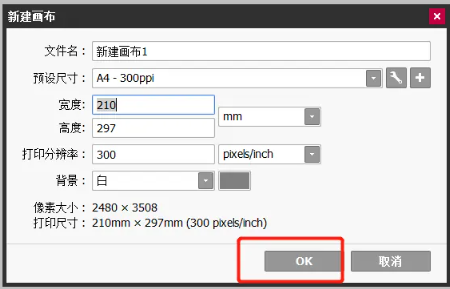
2、绘制线稿
单击图层面板中的“新建图层”图标创建一个线条画图层,单击“画笔工具”在画布中用蜡笔简单地绘制一个新的线条画。
3、局部放大缩小选区内容
单击工具栏中的“套索工具”来框出要放大或缩小的区域。选框完成后,所选区域会闭合成一个圆。
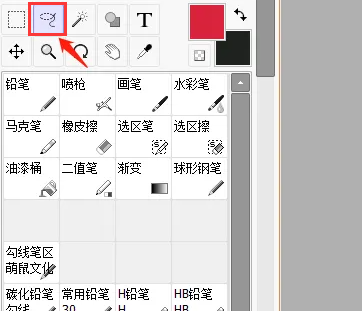
按键盘上的“Ctrl”键,图形周围会出现一个框,框内有多个锚点。拖动选区边缘的锚点以放大或缩小选区。设置完成后,按键盘上的“Enter”键退出编辑。
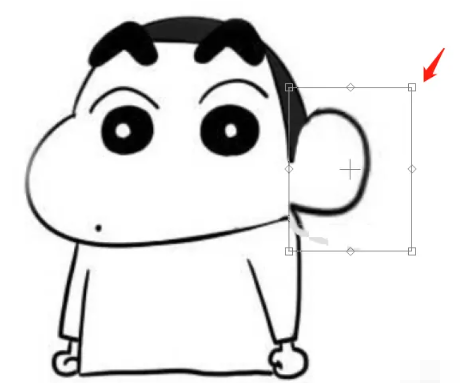
以上是“sai如何放大缩小所选选区?”由古风插画网编辑分享。Sai放大缩小选区教程!“相关内容。希望以上内容能对各位朋友有所帮助。下次见~









评论0